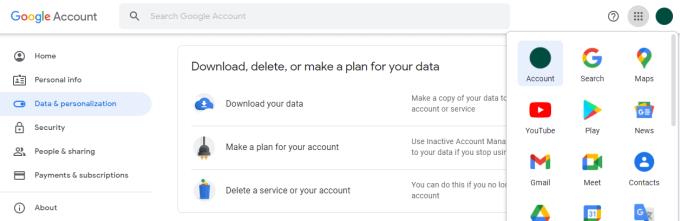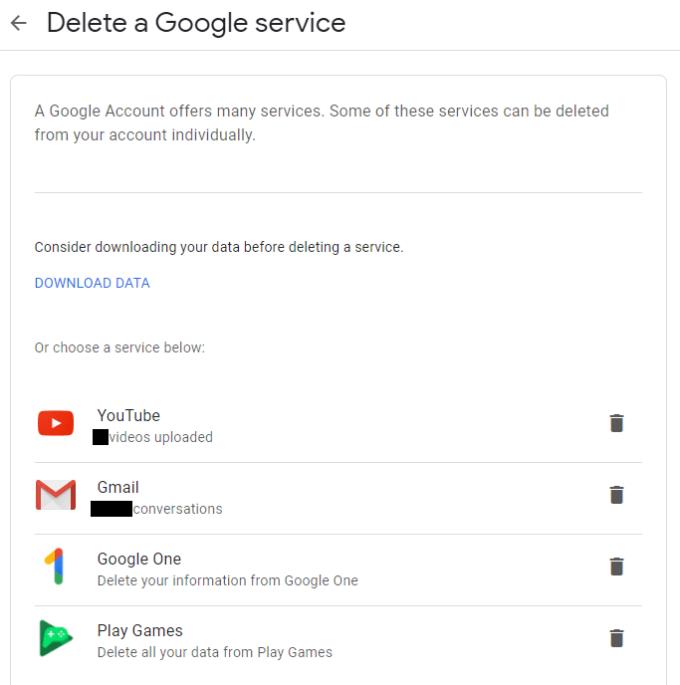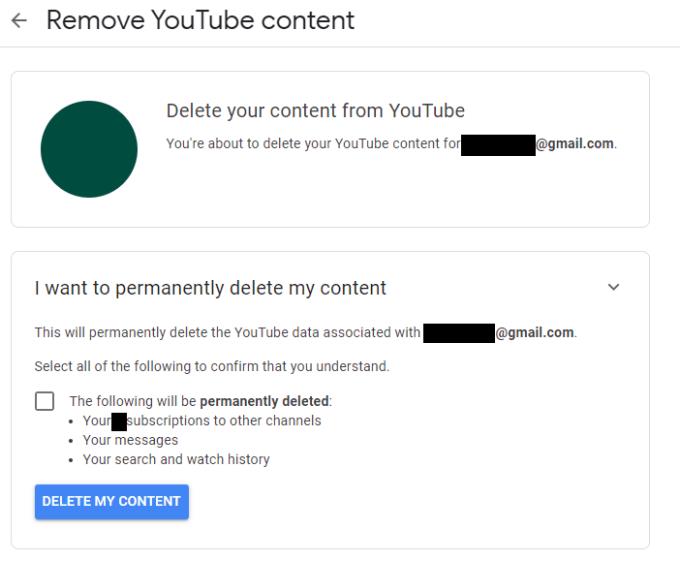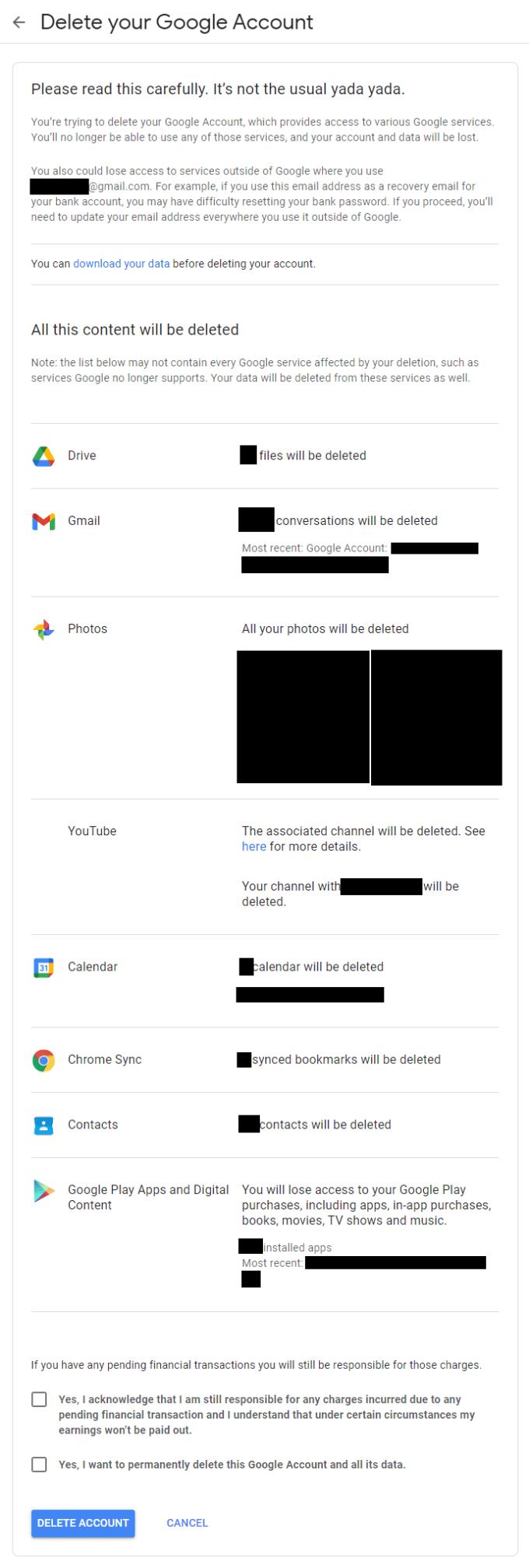Amb el temps, és probable que creeu diversos comptes a llocs web del web. Donada l'escala de la gamma de productes de Google, és molt probable que tingueu un compte amb ells. Encara que només utilitzeu un únic servei de Google, el vostre compte funciona i és vàlid a tota la infraestructura de Google.
Tanmateix, si no us agrada Google o simplement ja no voleu utilitzar els seus serveis, potser voldreu tancar el vostre compte. Fer-ho és bastant senzill, per sort. Primer, heu de fer clic a la icona de nou punts a la part superior dreta de la majoria de les pàgines de Google i, a continuació, feu clic a l'opció superior esquerra "Compte". A la pàgina del compte, canvieu a la pestanya "Dades i personalització" i després desplaceu-vos cap avall fins a la secció "Descarregueu, suprimiu o feu un pla per a les vostres dades" i feu clic a l'opció inferior "Suprimeix un servei o el vostre compte".
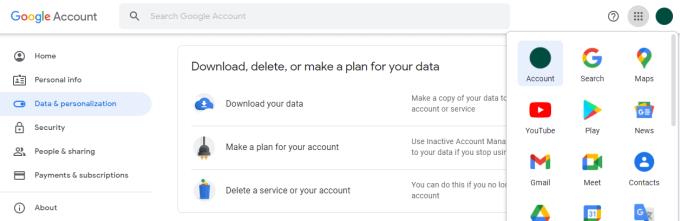
Feu clic a "Suprimeix un servei o el vostre compte" a la pestanya "Dades i personalització" del vostre compte de Google.
Ara podeu triar entre suprimir un servei del vostre compte de Google o suprimir el vostre compte sencer. Si voleu seguir utilitzant un servei específic però no en necessiteu d'altres, podeu optar per fer clic a "Eliminar un servei". Si voleu suprimir tot el vostre compte, podeu fer clic a "Elimina el vostre compte". Sigui quina sigui l'opció que trieu, us haureu de tornar a autenticar per continuar el procés.
Eliminació d'un servei
Si voleu suprimir un servei, se us presentarà una llista dels serveis de Google que utilitzeu amb el vostre compte. Hi ha un enllaç disponible a la part superior de la pàgina per descarregar les vostres dades si voleu descarregar una còpia de qualsevol informació abans de marxar. Un cop hàgiu baixat les dades que vulgueu conservar, feu clic a la icona de la paperera que hi ha al costat del servei que voleu suprimir.
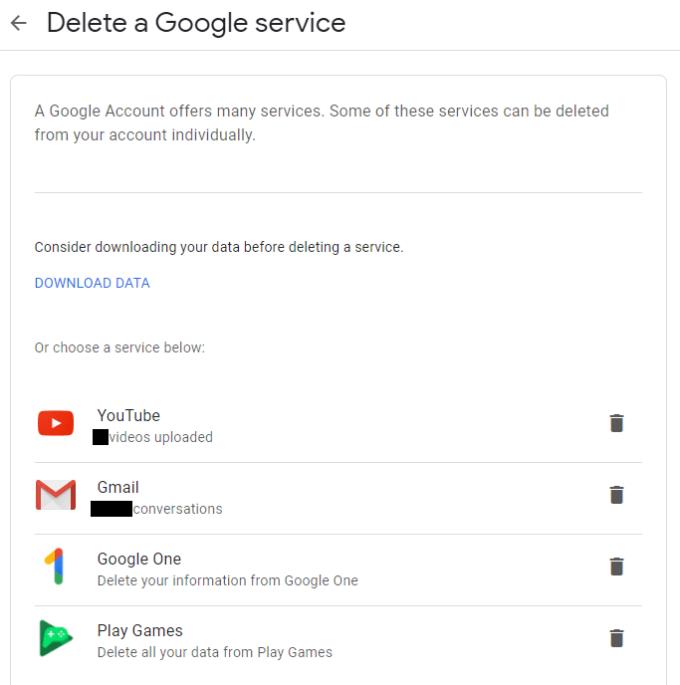
Baixeu les dades que voleu conservar i feu clic a la paperera del servei que voleu suprimir.
Un cop hàgiu seleccionat un servei, se us demanarà que us torneu a autenticar, això pot ser molest, però és millor que una altra persona suprimint un compte que realment voleu o que suprimiu el vostre compte per accident.
Per suprimir el vostre compte, heu de marcar totes les caselles de verificació per confirmar que enteneu quines dades s'eliminaran i, a continuació, feu clic a "Elimina el meu contingut".
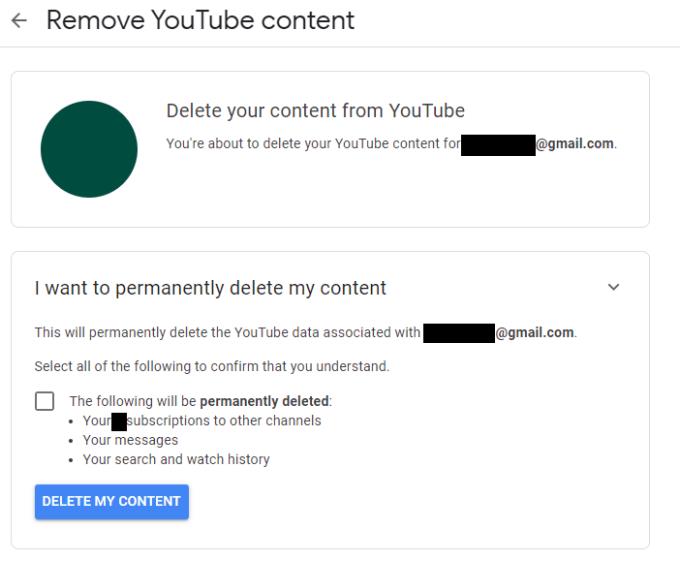
Marqueu totes les caselles de selecció i feu clic a "Elimina el meu contingut".
Esborrant el teu compte
Assegureu-vos de llegir el text de la part superior de la pàgina, ja que inclou informació important sobre problemes potencials que podrien passar si tanqueu el vostre compte de Gmail. Un cop ho hàgiu fet, és possible que vulgueu fer clic a l'enllaç per baixar algunes o totes les dades del vostre compte. A continuació, reviseu tots els serveis i dades que s'eliminaran i marqueu les dues caselles de selecció a la part inferior de la pàgina. Finalment, quan estigueu totalment segur que esteu preparat per suprimir el compte, feu clic a "Suprimeix el compte".
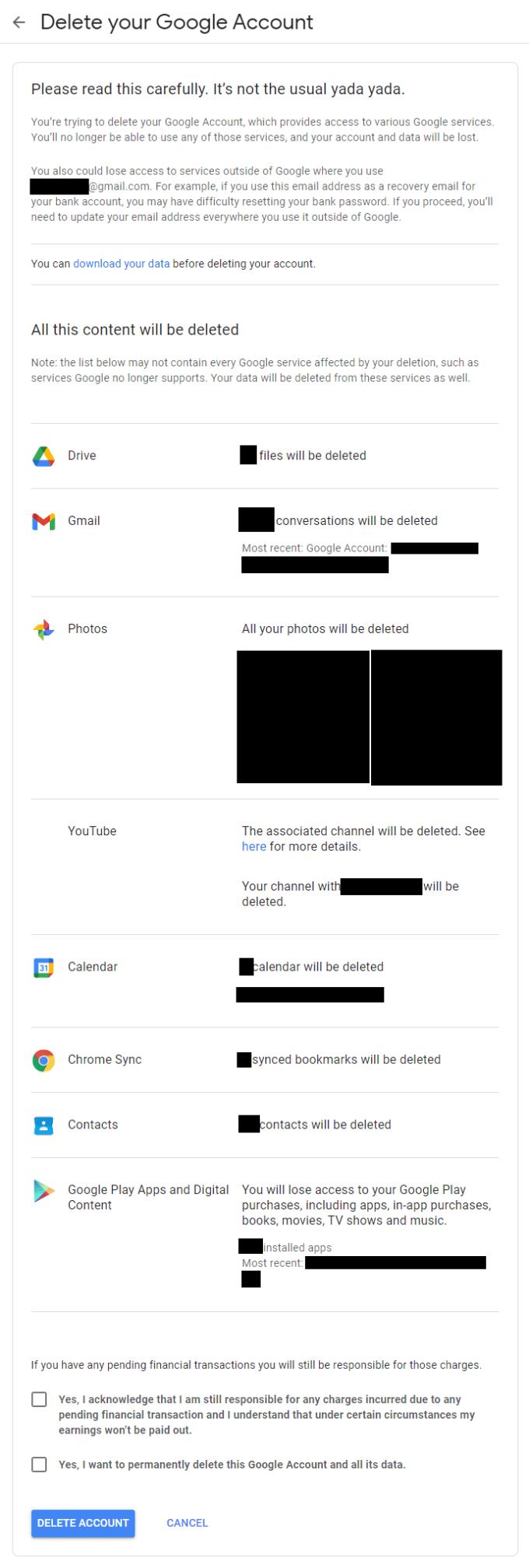
Mireu els avisos i totes les dades que s'eliminaran, marqueu les caselles de selecció a la part inferior i feu clic a "Suprimeix el compte".